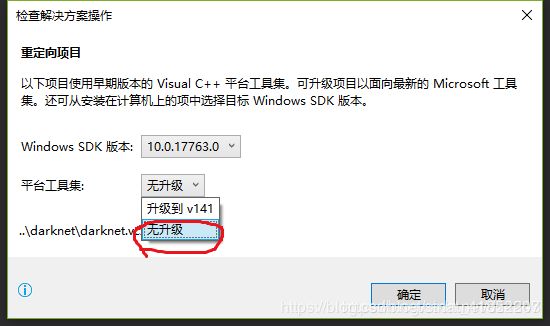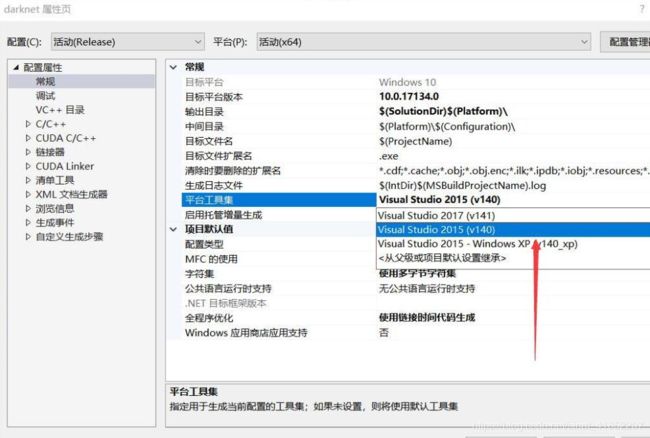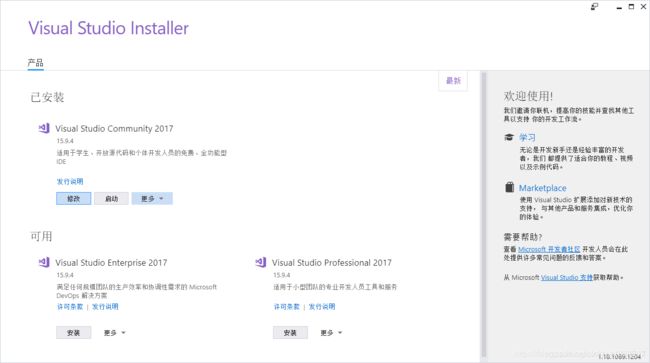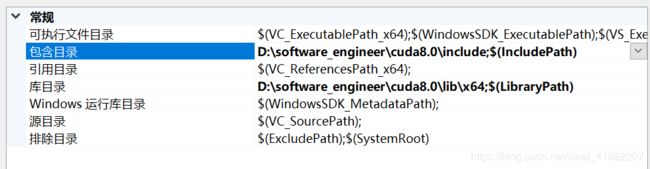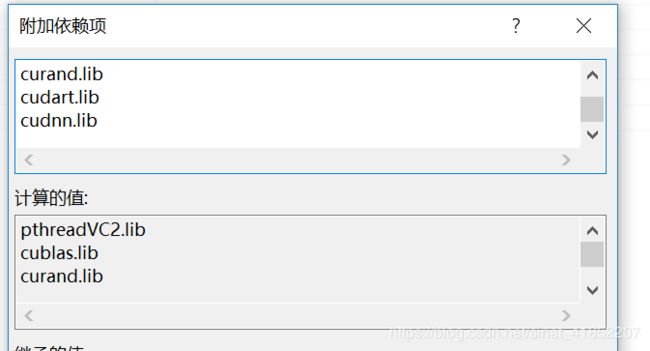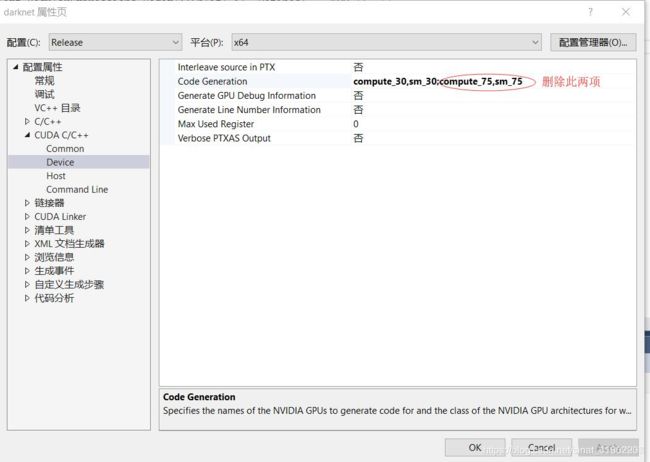安装yolov3 win10 cuda8.0 vs2017
参考https://blog.csdn.net/dz4543/article/details/85255267
https://blog.csdn.net/sinat_35907936/article/details/82017127
时间:2019.6.5
环境
windows10
cuda8.0 cudnn5.1(cuda9.0以上和vs2017不兼容)
vs2017(实际是在vs2017中使用vs2015版本编译器 V140)
opencv3.3(不能超过3.4)
这些提前准备好
一。下载
1.从github上下载yolov3
git clone https://github.com/AlexeyAB/darknet.git
我的安装位置 D:\software_engineer\darknet
2.yolo_v3 weights: https://pjreddie.com/media/files/yolov3.weights(这个后面会用)
二。在vs中编译yolov3
1.进入D:\software_engineer\darknet\darknet\build\darknet文件夹,打开darknet.vcxproj,把CUDA 10.0" 换成CUDA 8.0(8.0是我的cuda版本,换成自己的即可),(有的人里面不是CUDA 10.0,是CUDA9.1,也一样换成自己的版本号)
如果你的vs版本是vs2013,则要把下图中的14.0改成12.0, V140改成V120
保存退出
2.然后用vs2017打开darknet.sln, 不要升级
将项目改成Release x64。然后需要重定向项目:右键项目–>重定向项目
如果是VS2017,需要修改工具集(下载工具集过程见1.1),修改如下:右键项目–>属性
如果安装vs2017时没有选择这个工具,不要紧,退出VS2017。在菜单里打开Visual Studio Installer.
勾选vc++2015(V140)
3.在属性表中配置opencv
4. 拷贝CUDA 8.0.props 等文件
CUDA 8.0.props 等文件就在cuda的安装目录下,cuda默认路径是:C:\Program Files\NVIDIA GPU Computing Toolkit\CUDA\v8.0\extras\visual_studio_integration\MSBuildExtensions,
拷贝这四个文件到C:\Program Files (x86)\MSBuild\Microsoft.Cpp\v4.0\v140\BuildCustomizations,这个是vs2017安装后的路径,不然有可能会报如下错误:
5.打开darknet.h头文件看一下里面有没有红色下波浪线,没有就不用做这一步
1.我的include
2.我的include
属性里面加一个包含目录和库目录,路径是cuda安装目录里面
然后连接器--》输入,附加依赖项里面添加cudnn.lib
6.build项目,build成功之后在工程目录下×64下多了些darknet.exe等文件,
然后把之前下载的yolo_v3 weights文件放到darknet.exe同文件夹里
三。测试
然后在cmd上找到darknet-master\build\darknet\x64\darknet.exe的路径D:\>cd D:\darknet\build\darknet\x64我的是这个。然后输入darknet.exe detector test data/coco.data yolov3.cfg yolov3.weights -i 0 -thresh 0.25 dog.jpg
成功!!!!!!!
注:编译darknet时可能会遇到如下报错
错误 MSB3721 The command ""C:\Program Files\NVIDIA GPU Computing Toolkit\CUDA\v8.0\bin\nvcc.exe" -gencode=arch=compute_30,code=\"sm_30,compute_30\" -gencode=arch=compute_75,code=\"sm_75,compute_75\" --use-local-env -ccbin "C:\Program Files (x86)\Microsoft Visual Studio 14.0\VC\bin\x86_amd64" -x cu -I\include -IC:\opencv_3.0\opencv\build\include -I..\..\include -I..\..\3rdparty\stb\include -I..\..\3rdparty\pthreads\include -I"C:\Program Files\NVIDIA GPU Computing Toolkit\CUDA\v8.0\include" -I"C:\Program Files\NVIDIA GPU Computing Toolkit\CUDA\v8.0\include" -I\include -I\include -I"C:\Program Files\NVIDIA GPU Computing Toolkit\CUDA\v8.0\include" --keep-dir x64\Release -maxrregcount=0 --machine 64 --compile -cudart static -DOPENCV -DCUDNN_HALF -DCUDNN -D_TIMESPEC_DEFINED -D_SCL_SECURE_NO_WARNINGS -D_CRT_SECURE_NO_WARNINGS -D_CRT_RAND_S -DGPU -DWIN32 -DNDEBUG -D_CONSOLE -D_LIB -D_MBCS -Xcompiler "/EHsc /W3 /nologo /O2 /Fdx64\Release\vc140.pdb /FS /Zi /MD " -o x64\Release\activation_kernels.cu.obj "G:\daek\darknet-master\src\activation_kernels.cu"" exited with code 1. darknet C:\Program Files (x86)\MSBuild\Microsoft.Cpp\v4.0\V140\BuildCustomizations\CUDA 8.0.targets 712
删除如下图所示的两项就可以解决此问题。
或者在darknet.vcxproj这个文件里修改